用于页面内容插件选项和常见问题的 WordPress 过滤器。
已发表: 2022-05-11披露:这篇文章包含附属链接。 当您单击此帖子中的产品链接时,我可能会收到补偿。 有关我的广告政策的说明,请访问此页面。 谢谢阅读!
内容
- 为什么要为您的帖子或页面内容添加 WordPress 过滤器。
- 用于页面内容插件选项的 WordPress 过滤器。
- 哪些插件会过滤 WordPress 中的页面内容?
- 内容视图 - 用于 WordPress 的发布网格和过滤器。
- Pods – 自定义内容类型和字段。
- WordPress 类别过滤器插件。
- WordPress 内容插件的最佳博客过滤器是什么?
- 博客过滤器 - 发布过滤器发布投资组合库。
- 搜索和过滤。
- Elementor 的博客、帖子和类别过滤器。
- 用于页面内容插件选项和结论的 WordPress 过滤器。
为什么要为您的帖子或页面内容添加 WordPress 过滤器。
使用 WordPress 过滤器可用于在从数据库检索到帖子或页面的内容之后,但在其显示在屏幕上之前对其进行过滤。
通过这种方式,WordPress允许您在内容传递到用户的浏览器窗口之前对其进行过滤。 这可以提供更好的用户体验。
有许多 WordPress 页面内容过滤器选项允许您按评级、自定义字段、分类法、元字段、作者、日期、帖子类型、排序等进行过滤。
这些 WordPress 页面内容过滤器插件使您能够将按钮过滤器添加到您的博客文章中,从而改善整体用户体验。
例如,使用 WordPress 页面内容过滤器插件,您可以简单地将任何内容或媒体添加到帖子或页面内容的开头或结尾。
用于页面内容插件选项的 WordPress 过滤器。
在这篇文章中,我将介绍您的 WordPress 过滤器以获取页面内容插件选项。
其中一些插件有很多过滤器选项,您可以在 WordPress 网站上实现这些选项。
在下面的部分中,我将介绍您可能需要的特定过滤任务以及最适合它们的插件。
我还将在每个插件的图像中提供链接,以便您自己更详细地查看它们。
您可能会发现不止一节会提到一些插件。 我强烈建议您仔细查看,尤其是这些插件,因为它们可以执行多个过滤任务。
上传比您需要的更多的插件没有意义,对吧?
哪些插件会过滤 WordPress 中的页面内容?
这里有两个插件可以帮助您过滤 WordPress 中的页面内容。
 | 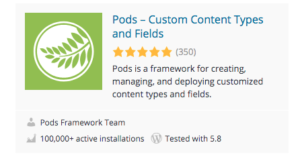 |
内容视图 - 用于 WordPress 的发布网格和过滤器。
内容视图可以过滤和显示网格和列表中的帖子和页面。
内容视图可帮助您轻松创建网格和列表来显示最近的帖子、特定类别的帖子、标签、作者,而无需编写任何代码。
内容视图也是 100% 移动响应的,因此您的帖子网格在所有设备(手机、平板电脑和台式机)上总是看起来很棒。
内容视图还针对性能进行了高度优化,以帮助改善 SEO 和转换。
内容视图不需要任何编码来为您的 WordPress 网站创建帖子网格和列表。 所有设置都井井有条,描述清晰。 有一个实时预览面板可以立即查看您的帖子网格。
页面过滤的主要功能:
- 显示帖子的标题、摘录、完整内容、缩略图、发布日期、作者、类别、评论数。
- 如果需要,可以通过简码轻松在 WordPress 页面、小部件、主题模板上显示帖子网格。
- 显示父页面的子页面。
- 您可以在可折叠列表中设置帖子,这对常见问题页面很有用。
- WordPress 类别、博客、搜索、存档页面的网格布局。 (仅限专业版)。
Pods – 自定义内容类型和字段。
创建内容类型,包括:自定义帖子类型、自定义分类法和使用自定义表格(与 WordPress 分开)的高级内容类型。
Pods 允许您在几秒钟内轻松创建自定义设置页面。 Pods 可帮助您提高开发技能并管理超出标准 WordPress 帖子和页面的内容。
创建您想要的任何类型的内容,无论大小。 您将获得一个易于使用的界面,可让您管理自定义字段以及内容类型的外观或功能。
内容过滤的主要功能:
- 自定义帖子类型。 看起来和功能类似于帖子和页面的内容类型,但在它们自己的 WordPress 单独部分中。
- 自定义分类法。 看起来和功能类似于类别和标签的内容类型,但在它们自己的 WordPress 单独部分中。
- 自定义设置页面。 在“设置”菜单下创建自定义设置,以帮助组织您网站的自定义全局设置。
- 高级内容类型。 这些完全独立于 WordPress 和他们自己的数据库表的功能。
- 扩展和自定义内容类型,包括帖子、页面、类别、标签、用户和媒体。
- 将自定义字段添加到任何内容类型或设置页面。
- 使用它们的简码、小部件、无代码 Pods 模板方法或它们的自动主题集成在任何地方显示您的字段。
- 在您的任何内容与关系字段之间创建连接,以保持您的内容井井有条。
WordPress 类别过滤器插件。
除了上述页面过滤功能外,使用Content Views – Post Grid & Filter for WordPress 插件,您甚至可以过滤您的 WordPress 网站中的类别。 内容视图可帮助您创建网格和列表以轻松显示特定类别的帖子。

以下是它的一些关键类别过滤器功能:
- 过滤您想要显示的任何帖子(有许多可能的选项:ID、类别、标签、作者、关键字、状态)。
- 显示来自特定类别、标签、作者、ID 的帖子。
- 显示帖子的标题、摘录、完整内容、缩略图、发布日期、作者、类别、评论数。
- WordPress 类别、博客、搜索、存档页面的网格布局。
- 显示类别网格。
WordPress 内容插件的最佳博客过滤器是什么?
以下是 WordPress 内容插件的 3 个最佳博客过滤器。 如果您使用过其中任何一个,您可能同意或不同意,但它们肯定是最受欢迎的。
博客过滤器 - 发布过滤器发布投资组合库。
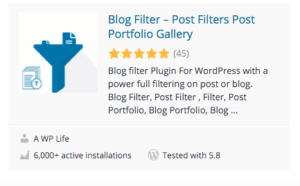
博客过滤器可以使用类别和标签过滤器过滤帖子。
博客过滤器有一个非常简单易用的界面。 它可以根据类别和标签过滤您的博客文章。
您的所有帖子都将以漂亮的网格布局显示。 只需单击任何类别/标签过滤器,它就会立即过滤帖子。 此功能可以帮助访问者快速轻松地获得他们正在寻找的过滤内容。
对于初学者和专家用户来说,它都非常易于使用,因为您无需执行任何操作,只需安装并激活插件即可。
您可以生成短代码并将其粘贴到您想要显示博客文章过滤或文章组合的位置。 它会自动获取所有博客类别本身。
许多选项可用于配置颜色和按钮颜色、显示/隐藏标题、显示/隐藏详细信息/永久链接/图库按钮等。
它还具有选择图像质量的选项,因此您可以根据需要加载更小或更大的图像。
主要功能博客过滤功能:
- 它可以自动获取所有博客数据。
- 显示带有过滤器的博客帖子,如帖子组合。
- 使用类别过滤。 帖子类别将用于过滤掉帖子。
- 使用标签过滤。 帖子标签将用于过滤帖子。
- 博客网格和帖子网格。 您可以在网格布局中显示所有博客文章。
- 图像质量选项。 您可以选择要显示的图像质量。
- 响应式布局。 这个插件完全响应兼容所有设备,如 PC、Mac、平板电脑和移动设备。
- 发布链接。 它将自动连接到您的单个帖子页面。
- 博客文章标题。 显示图像标题和标签、网格、博客文章和图像。
- 砌体布局。 这个插件是自动砌体。
- 过滤器的博客多色。 为过滤器按钮应用多种颜色。
搜索和过滤。
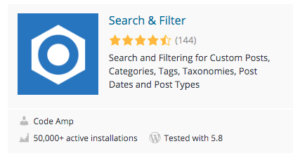
Search & Filter 是一个简单的 WordPress 搜索和过滤插件。 它基本上是 WordPress 搜索框的进步。
您可以轻松地按类别、标签、自定义分类、帖子类型、发布日期或这些的任何组合进行搜索,以真正优化您的搜索,并删除搜索框并将其用作您的帖子和页面的过滤系统。
字段可以显示为下拉列表、复选框、单选按钮或多选。
Elementor 的博客、帖子和类别过滤器。

Elementor 的博客、帖子和类别过滤器可让您按类别过滤博客帖子。 您现在可以向用户显示更多帖子。 您的用户现在也可以按类别过滤帖子,而无需重新加载页面或转到内部类别页面。
它将节省您的用户时间并帮助他们与您的网站帖子互动。
主要功能博客过滤功能:
- 在帖子和页面之间选择。
- 使用与博客帖子相关的类别过滤帖子。
- 类别选择以仅显示特定类别的帖子。
- 限制帖子。
- 显示或隐藏图像。
- 从 WordPress 注册图像大小中选择图像大小。
- 自定义图像大小。
- 更改加载更多,加载文本的选项。
- 过滤器按钮的完全可自定义样式选项可自定义颜色、背景、边框。
- 其他基本的可定制样式选项。
- 非常适合编码人员和非编码人员的用户友好设置面板。
- 每个小部件的独特设置。
- 支持所有现代浏览器:Firefox、Chrome、IE、Safari 等。
- 一页上的无限小部件。
- 自定义 CSS。
- 免费基本支持。
用于页面内容插件选项和结论的 WordPress 过滤器。
如果您想为您的 WordPress 网站上的页面、帖子或其他内容添加各种过滤器,那么您绝对应该从我上面介绍的插件选项中找到一些东西。
添加 WordPress 过滤器不仅可以帮助您的网站访问者准确找到他们正在寻找的内容并改善他们在您网站上的用户体验,而且还可以帮助您提高 WordPress 网站的效率并节省您大量搜索内容的时间您自己的 WordPress 网站。
